Simplifique su contabilidad con SimplyBook.me: Guía completa de integraciones
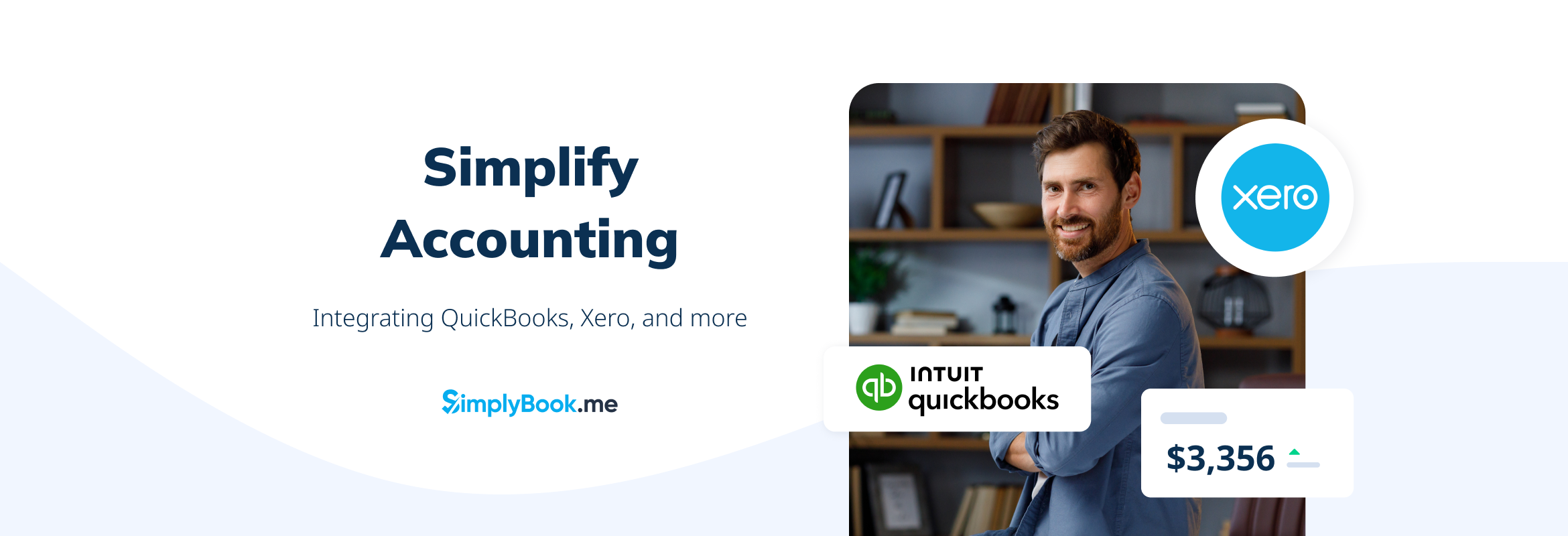
This post is also available in:
![]()
![]()
![]()
![]()
La integración de software de contabilidad con su sistema SimplyBook.me es un cambio de juego. En primer lugar, imagínese unas reservas fluidas y unas finanzas racionalizadas, todo en un mismo lugar. Parece un sueño, ¿verdad? Pues bien, es una realidad gracias a las integraciones de SimplyBook.me con QuickBooks, FreshBooks y Xero. En esta guía, profundizamos en por qué y cómo fusionar estas herramientas. Cubrimos todas sus necesidades, tanto si es propietario de una pequeña empresa, autónomo o dirige una compañía en crecimiento. Hagamos que la contabilidad no sea un problema y concéntrese más en hacer crecer su negocio. Quédese con nosotros mientras descubrimos la simplicidad y eficiencia de utilizar SimplyBook.me con su software de contabilidad favorito.
¿Por qué integrar su software de contabilidad con SimplyBook.me?
Imagina tener más tiempo. Tiempo para sus clientes, para hacer crecer su negocio o incluso para usted mismo. Suena genial, ¿verdad? Aquí es donde entra en juego la integración de su software de contabilidad con SimplyBook.me. Es un cambio de juego. Ahora, déjame explicarte por qué.
En primer lugar, se trata de ahorrar tiempo. La introducción manual de datos es cosa del pasado. Se acabó el comprobar dos veces cada entrada en busca de errores. Recuperas ese tiempo. Ahora es tuyo para que lo uses como mejor te parezca.
La precisión es otra gran ventaja. Cuando su sistema de reservas se comunica directamente con su programa de contabilidad, se reducen los errores. Usted confía en sus números, y también pueden hacerlo sus clientes y contables. La tranquilidad viene de serie.
Luego están los datos en tiempo real. Imagine conocer siempre su situación financiera. De un vistazo puede ver qué servicios son los más vendidos. Tomar decisiones informadas sobre su negocio se convierte en algo natural.
No olvide la experiencia del cliente. También recibe un impulso. Las facturas son rápidas y precisas. Los pagos son pan comido. Los clientes satisfechos suelen repetir.
En resumen, la integración de SimplyBook.me con su software de contabilidad no es sólo una decisión inteligente. Es esencial. Agiliza las operaciones, reduce los errores y libera su recurso más valioso: el tiempo. Siga con nosotros para saber cómo funciona esta integración y cómo puede configurarla para su empresa.
Conozca las integraciones disponibles
La integración de su sistema de reservas con el software de contabilidad simplifica las operaciones comerciales. En primer lugar, vamos a sumergirnos en las integraciones que ofrece SimplyBook.me.
Integración con QuickBooks
El programa de contabilidad QuickBooks es un salvavidas para muchas empresas. En primer lugar, simplifica la contabilidad, haciendo que la gestión financiera sea pan comido. Además, con SimplyBook.me, esta integración automatiza su flujo de trabajo. Envía los datos de las reservas directamente a QuickBooks. Como resultado, las ventas y devoluciones se actualizan automáticamente. Esta configuración mantiene tus finanzas bajo control sin esfuerzo adicional.
Integración con FreshBooks
El software de contabilidad FreshBooks está pensado para pequeñas empresas y autónomos. Destaca su interfaz fácil de usar. Su integración con SimplyBook.me agiliza la facturación y la contabilidad. En consecuencia, cada reserva y transacción se refleja en FreshBooks al instante. Esta conexión sin fisuras garantiza que sus datos financieros estén siempre actualizados.
Integración con Xero
El software de contabilidad Xero ayuda a las empresas en crecimiento con sólidas funciones de contabilidad. Aunque la integración de SimplyBook.me es ligeramente diferente, sigue siendo eficaz. Los datos de las reservas se exportan como archivos CSV y luego se importan a Xero. Este proceso requiere algunos pasos más, pero mantiene la exactitud de sus cuentas.
Estas integraciones transforman la forma de gestionar las finanzas empresariales. Ahorran tiempo y reducen los errores manuales. Con SimplyBook.me, su gestión financiera será más eficaz.
Guías paso a paso para la instalación
Configurar su SimplyBook.me con el software de contabilidad QuickBooks, FreshBooks o Xero es muy sencillo. Empieza por seguir estas guías.
Configuración de QuickBooks
- Las facturas generadas por QuickBooks a través de la integración sólo incluirán el importe total, no los detalles sobre impuestos y descuentos. Mientras que las facturas de SimplyBook contienen información sobre el precio del artículo, impuestos/descuentos (si los hubiera) y el importe total.
- Debe habilitar la multidivisa en QuickBooks para gestionar documentos transaccionales con diferentes divisas.
Cómo configurar y utilizar
1. En primer lugar, vaya a la página Funciones personalizadas dentro de la interfaz de SBPay.me y haga clic en el botón Activar situado junto a QuickBooks.
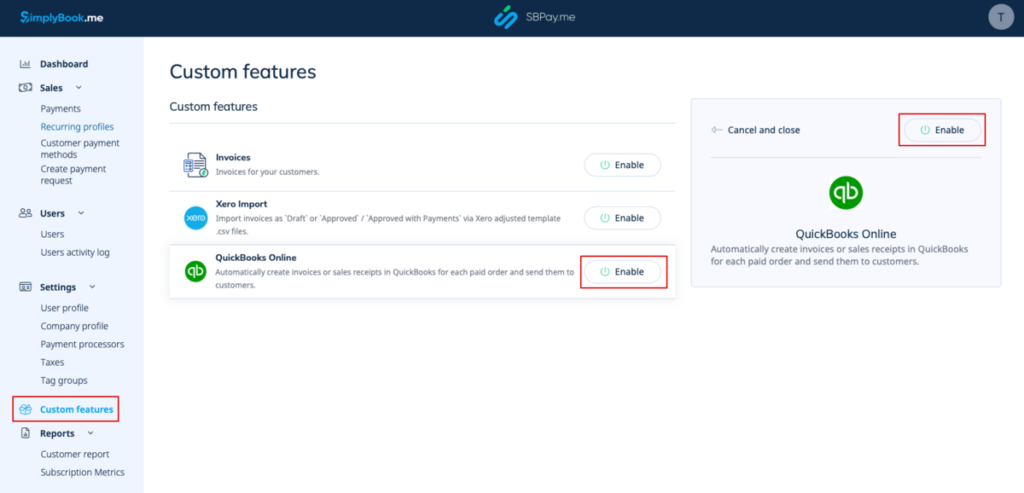
2. Una vez activado, pulse el botón Conectar para proceder a la configuración.
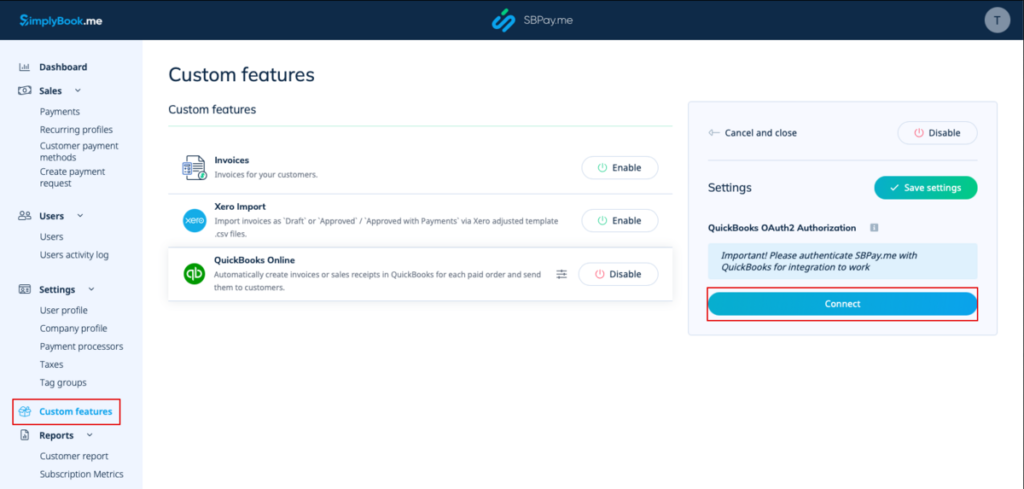
3. Posteriormente, para conectarse, deberá iniciar sesión en su cuenta de QuickBooks o, si ya ha iniciado sesión, simplemente confirmar para establecer la conexión automáticamente. También verá SBPay.me en la sección Apps -> My Apps del software de contabilidad QuickBooks.
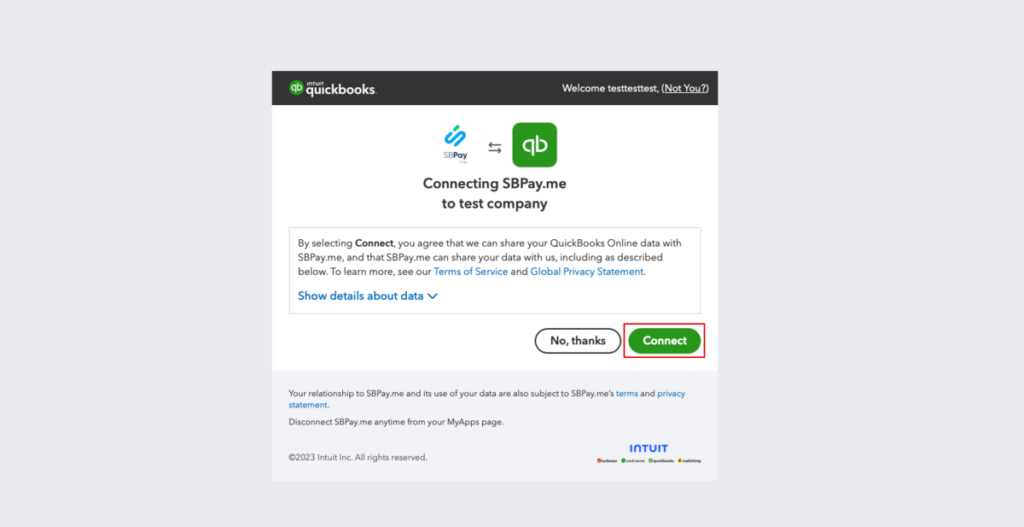
4. De este modo, al conectar los sistemas, se obtiene acceso a la configuración de la integración a través de la interfaz SBPay.me.
5. En primer lugar, elija el tipo de documento transaccional: Hay dos opciones: Factura y Recibo de venta. Factura activa la creación de una factura y su correspondiente pago en QuickBooks para cada pedido realizado en SimplyBook. Así, verá dos registros (Pago y Factura) en la cuenta de QuickBooks asociados a la misma transacción. El recibo de venta da lugar a la generación de un recibo de venta (pago) únicamente tras el pago satisfactorio del pedido.
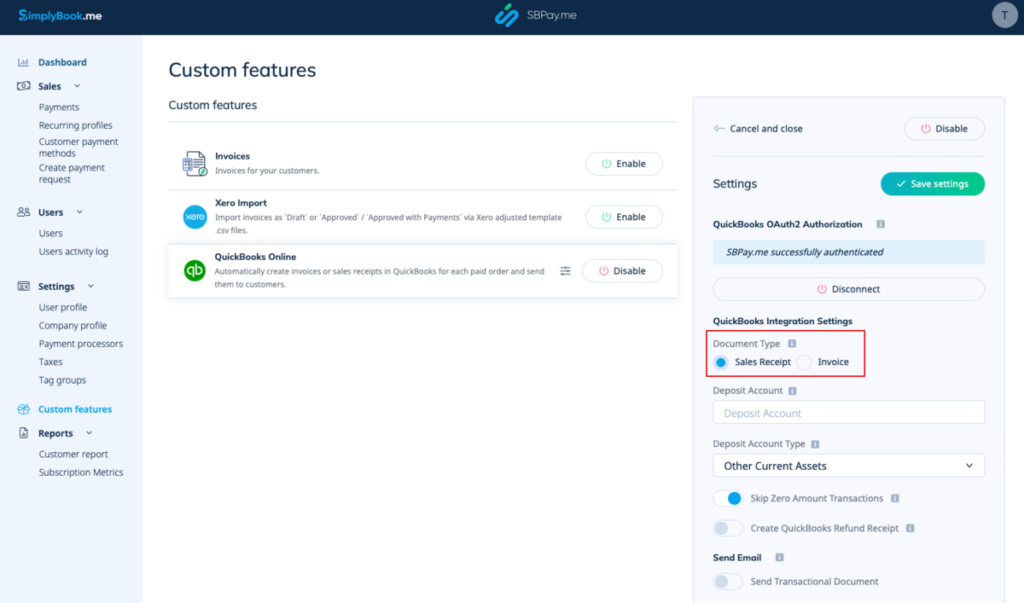
6. Puede añadir un Nombre de cuenta de depósito y seleccionar el Tipo de cuenta de depósito. Debe ser del tipo Otros activos corrientes o Banco (efectivo en caja). Si no se especifica la cuenta de depósito, el software de contabilidad QuickBooks utilizará una cuenta por defecto llamada Fondos no depositados.
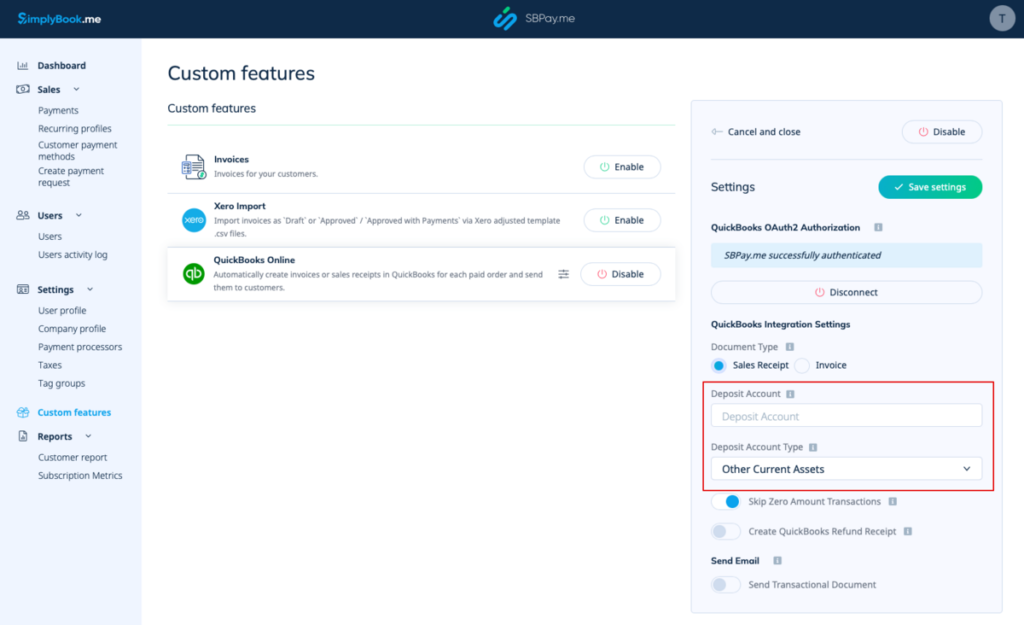
7. Es importante tener en cuenta que, por defecto, el sistema omite las transacciones de importe cero para evitar transferir pedidos de importe cero a QuickBooks. Esto se aplica, por ejemplo, a las transacciones descontadas hasta un total de 0. Puede mantenerlo tal cual si no necesita ver dichos registros en el software de contabilidad QuickBooks o desactivarlos si es importante tenerlos para su contabilidad.
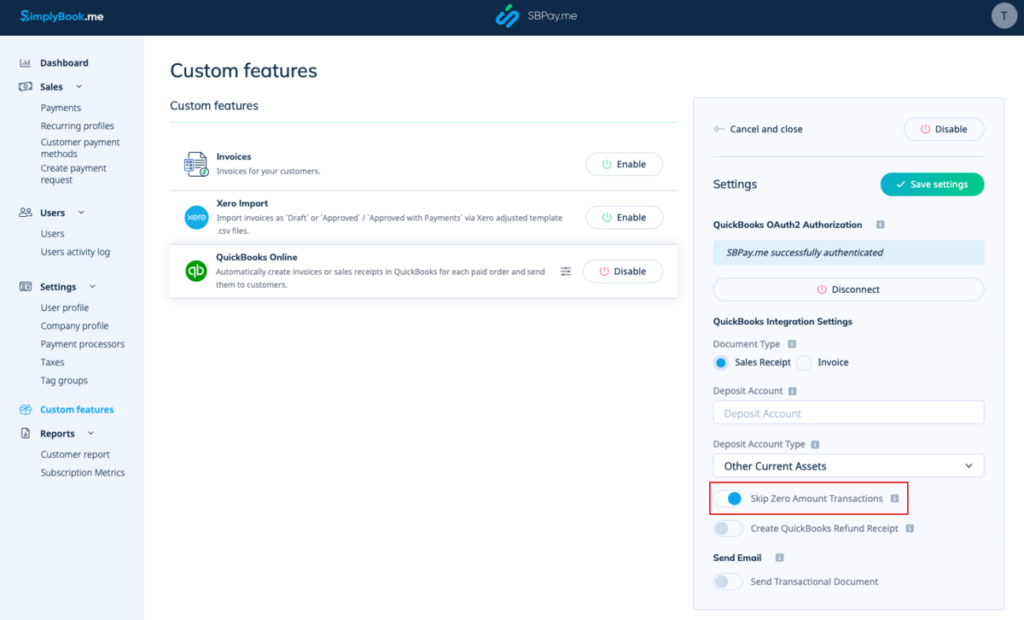
8. Cuando realice un reembolso en SBPay.me, puede configurar QuickBooks para que cree automáticamente una entrada de Recibo de reembolso. A continuación, asegúrese de incluir el Nombre de la cuenta de depósito si decide activar esta opción, ya que es obligatorio para la sincronización de reembolsos.
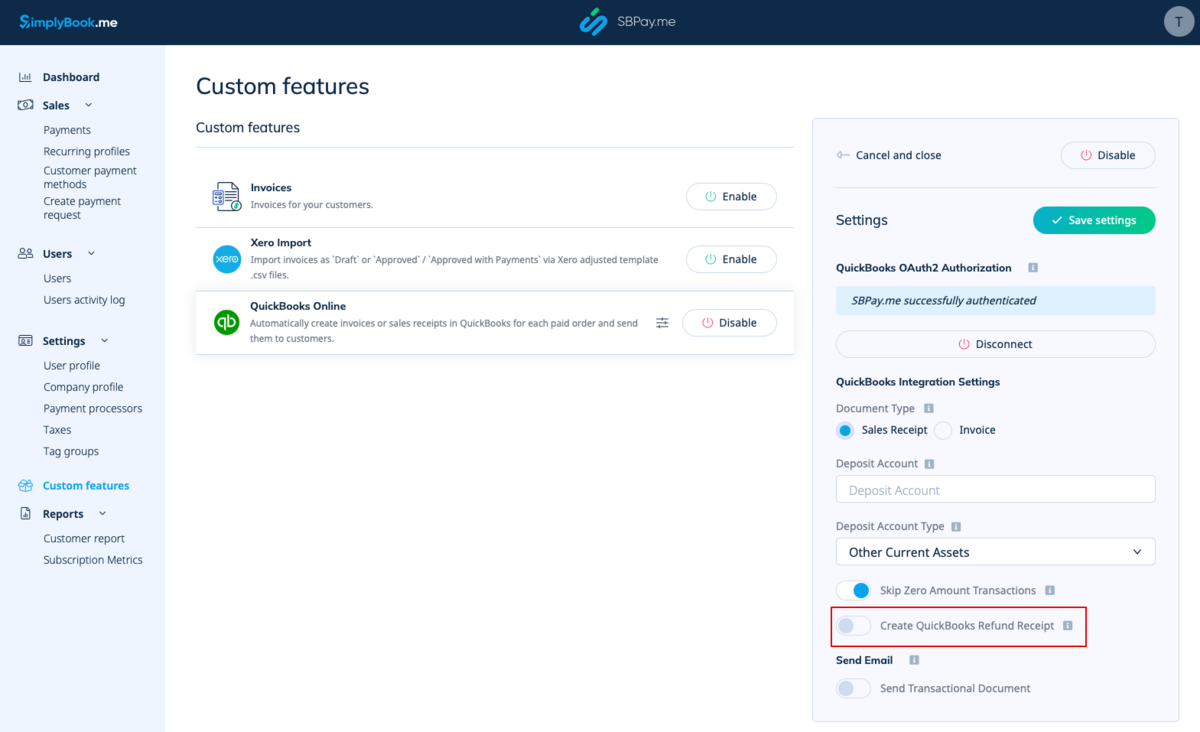
9. Por último, también existe la opción de enviar un documento transaccional. Si está activada, el cliente también recibirá una factura de QuickBooks además de otras notificaciones activas.
También puedes incluir una nota en las facturas de QuickBooks para que quede reflejado.
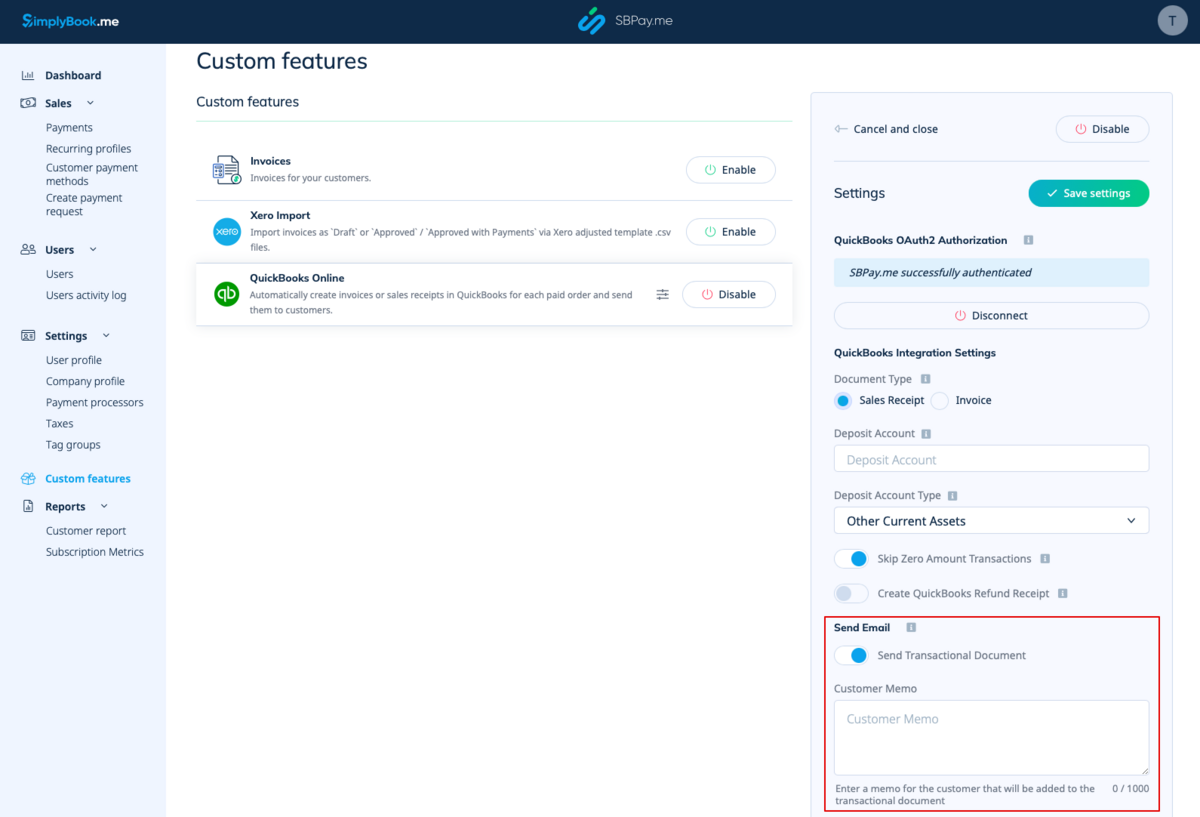
Impuestos
En primer lugar, para activar esta opción y pasar la información fiscal al programa de contabilidad QuickBooks, marque la casilla «Añadir información fiscal al documento de transacción». A continuación, en la sección Funciones personalizadas -> Impuesto sobre las ventas de su interfaz SBPay.me, seleccione la ubicación fiscal correspondiente.
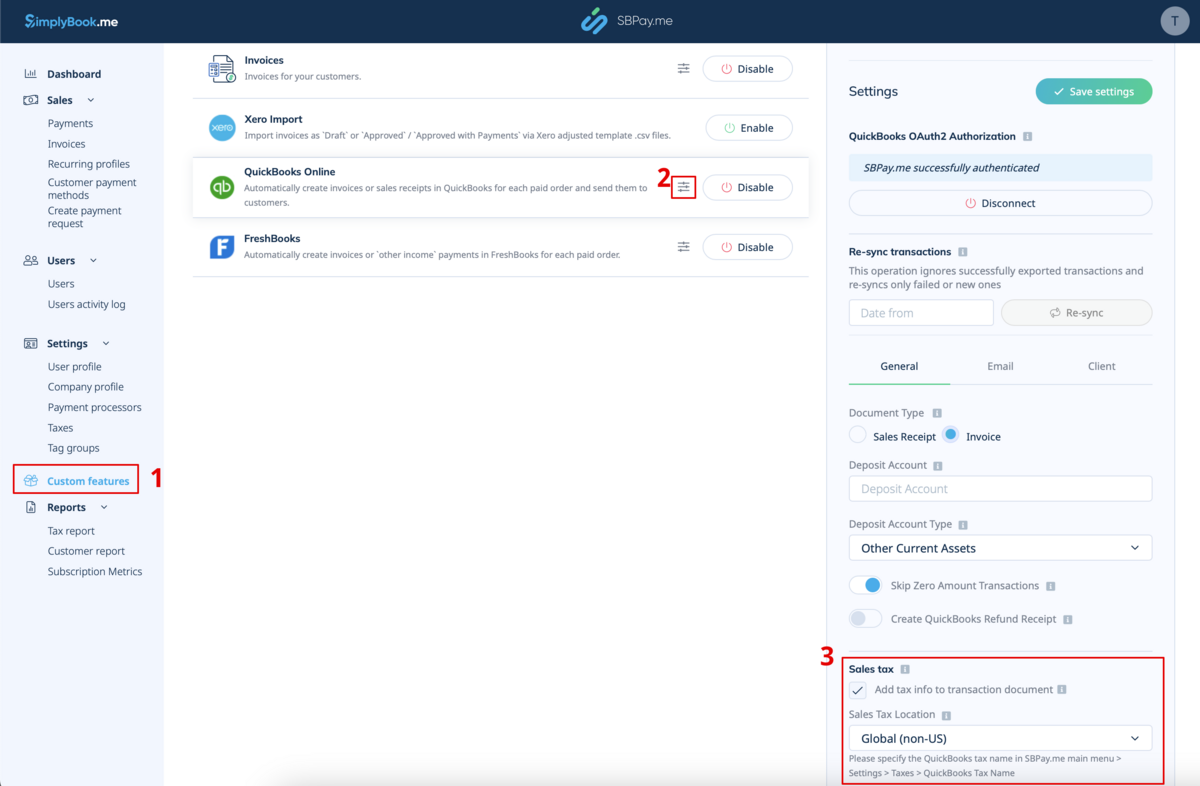
Para la localización fiscal global
Vaya a Configuración -> Impuestos en la interfaz de SBPay.me, elija el impuesto requerido e introduzca su nombre exacto tal y como está definido en el software de contabilidad QuickBooks.
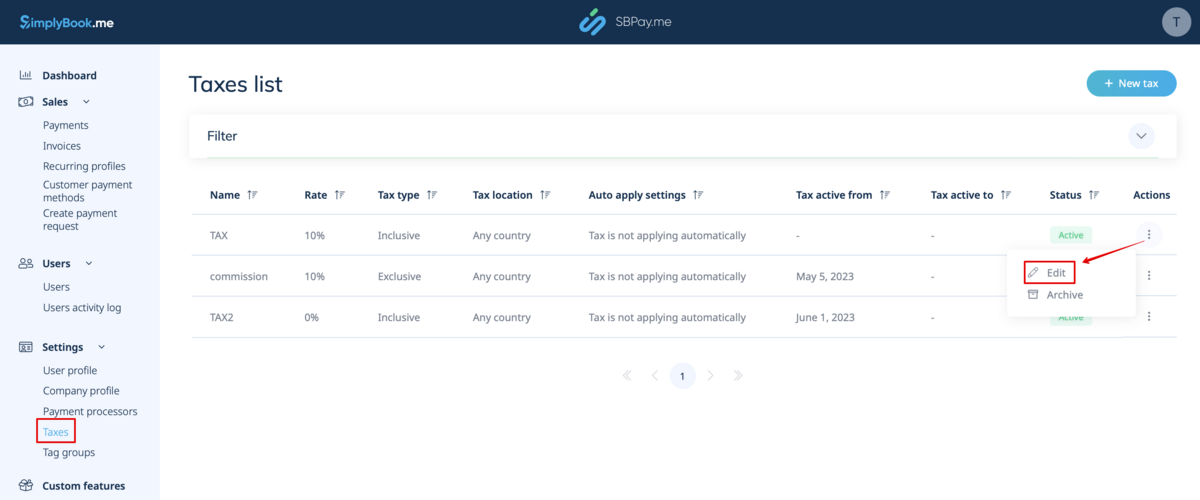
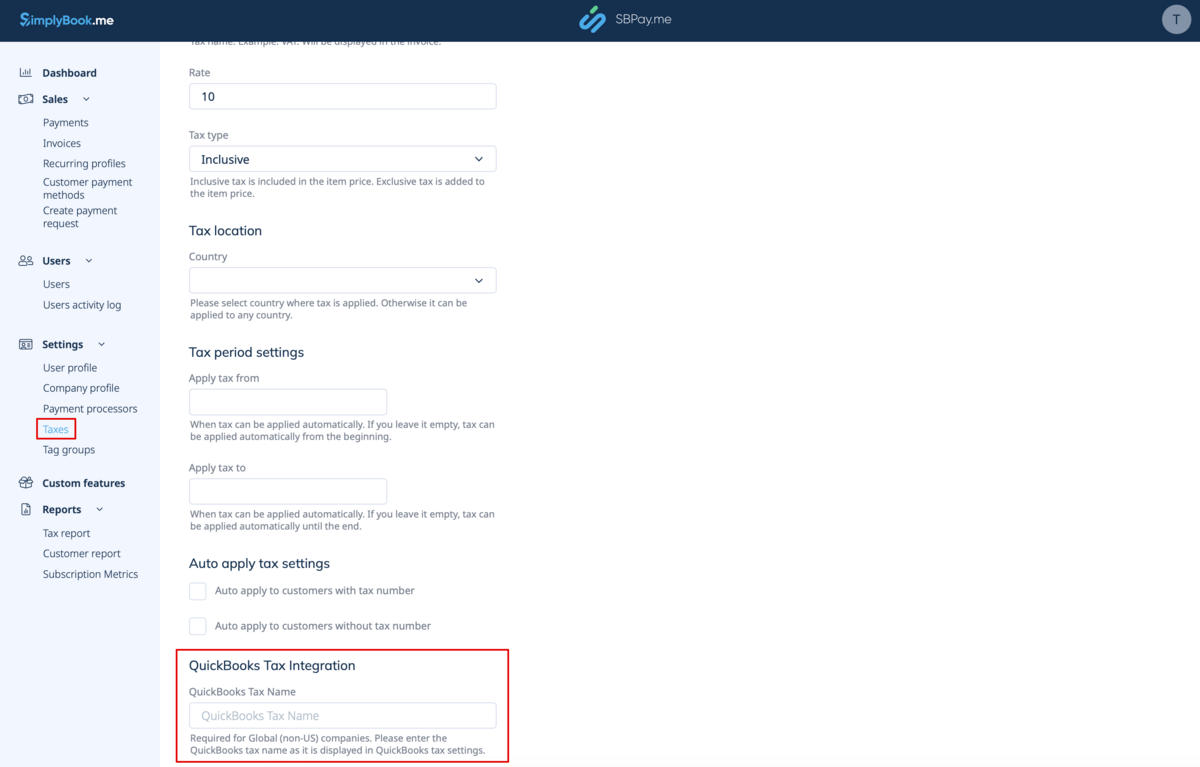
Es importante tener en cuenta lo siguiente:
- El impuesto se define para cada línea por separado;
- Todas las líneas con impuestos deben tener el mismo tipo de impuesto (inclusivo o exclusivo) en todo el pedido;
- Los pedidos que contengan líneas con múltiples impuestos no se pasarán a Quickbooks;
- Si el pedido contiene líneas sin impuestos aplicados no se pasará a Quickbooks;
- Los pedidos que contienen líneas con impuestos mixtos inclusivos y exclusivos no se pasan a Quickbooks;
- Si el nombre del impuesto de Quickbooks no está establecido para algún impuesto en esa orden, no se pasará a Quickbooks.
Para la localización fiscal en EE.UU.
Es importante tener en cuenta que sólo es posible utilizar el Impuesto sobre las Ventas Automatizado (AST) tal y como se define en QuickBooks. Si establece el nombre del impuesto en SBPay.me Ajustes -> Impuestos, será ignorado.
Atención
- El impuesto se define para todo el pedido. En el lado SBPay.me, esto significa que TODAS las líneas deben tener el mismo impuesto único con la misma tasa y tipo establecido para cada línea de pedido;
- Los impuestos siempre son exclusivos.
Configuración de FreshBooks
- Las facturas creadas a través de la integración del software de contabilidad FreshBooks mostrarán sólo el importe total, omitiendo detalles sobre impuestos y descuentos. Por otro lado, las facturas de SBpay.me incluirán información completa, como los precios de los artículos, los impuestos o descuentos aplicables y el importe total.
- La creación automática de una entrada de Recibo de reembolso en el software de contabilidad FreshBooks para los reembolsos procesados en el lado SBPay.me no es posible.
Cómo configurar y utilizar
1. En primer lugar, vaya a la página Funciones personalizadas dentro de la interfaz de SBPay.me y haga clic en el botón Activar situado junto al software de contabilidad FreshBooks.
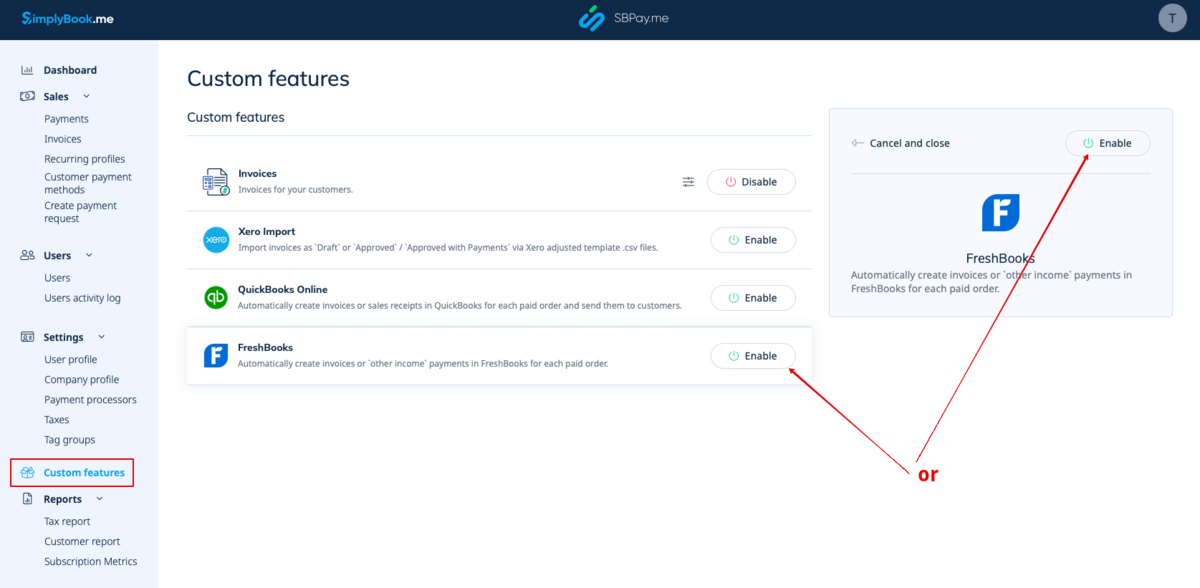
2. Una vez activado, pulse el botón Conectar para proceder a la configuración.
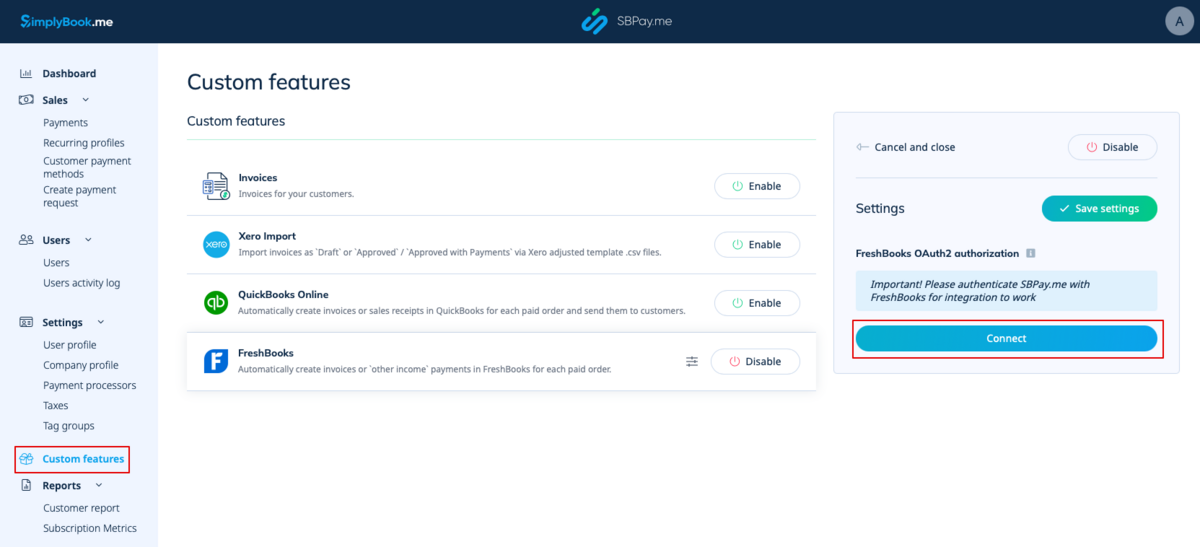
3. A continuación, para establecer la conexión, inicie sesión en su cuenta del software de contabilidad FreshBooks. Si ya has iniciado sesión en el mismo navegador, al hacer clic en el botón «Permitir» te conectarás automáticamente.
Si es necesario, encontrarás SBPay.me en la sección FreshBooks Apps -> Connected Apps.
4. Una vez vinculados los sistemas, accederá a la configuración de la integración dentro de la interfaz de SBPay.me.
5. A continuación, seleccione el tipo de operación. Hay dos opciones: Factura y Pagos: Otros Ingresos.
Si eliges Factura, cada pedido pagado generará tanto una factura como el pago asociado en FreshBooks. Seleccionando ‘Pagos: Otros ingresos’ creará una entrada de ‘Otros ingresos’ en el software de contabilidad FreshBooks para los pedidos pagados.
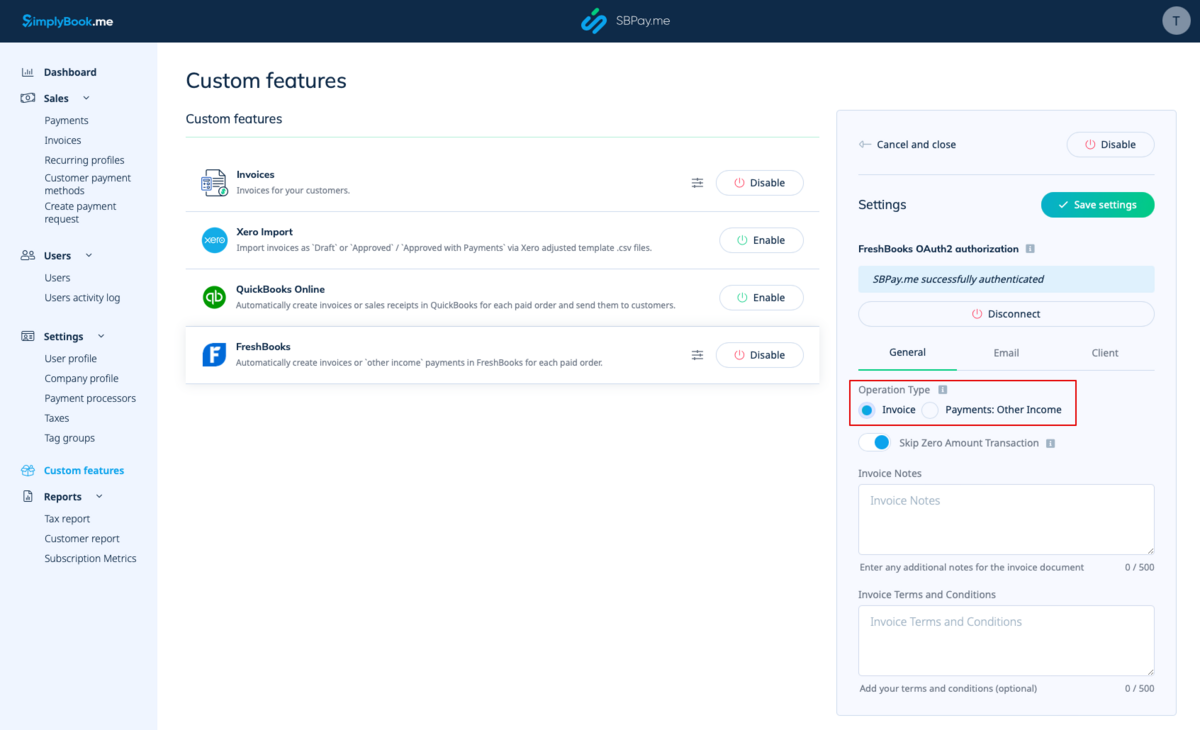
6. Es importante tener en cuenta que el sistema omite automáticamente las transacciones de importe cero para evitar enviarlas al programa de contabilidad FreshBooks. Esto ocurre, por ejemplo, con las transacciones en las que los descuentos dan como resultado un total de 0. Puede mantener esta configuración si no necesita estos registros en FreshBooks. Sin embargo, si es crucial para su contabilidad, puede desactivar esta función para incluir dichas transacciones.
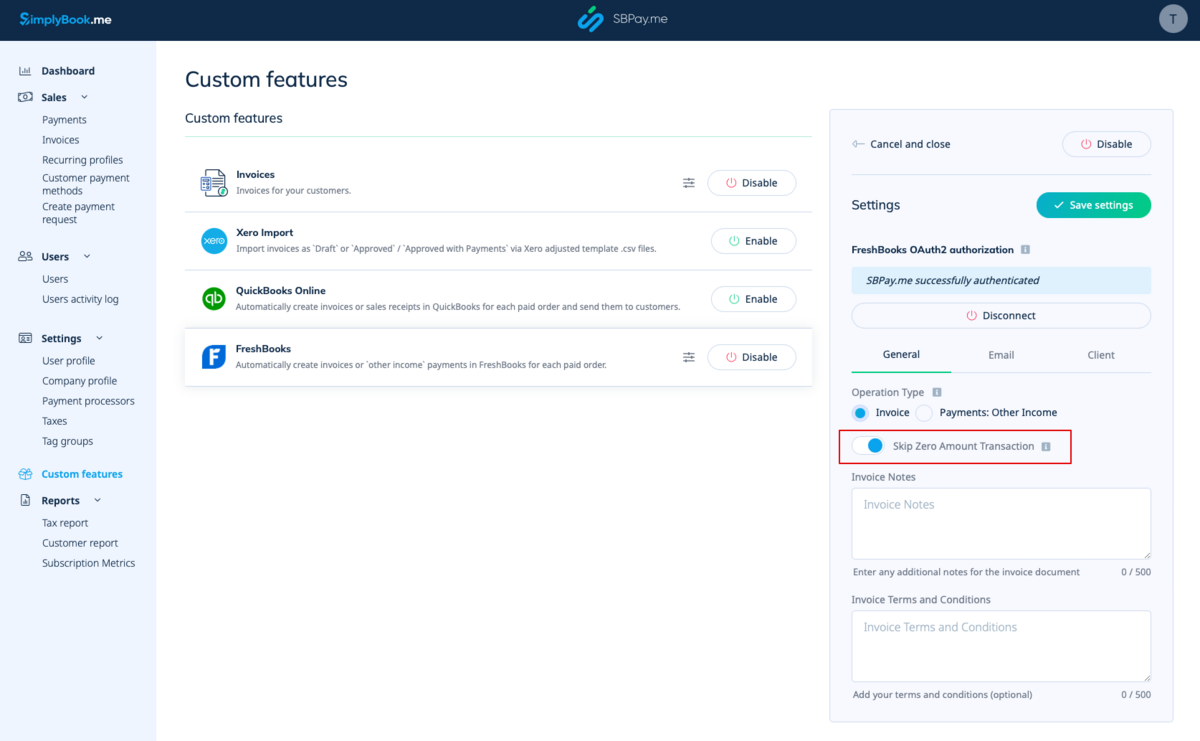
7. También puede incluir las Notas de facturación y las Condiciones de facturación en el documento de factura.
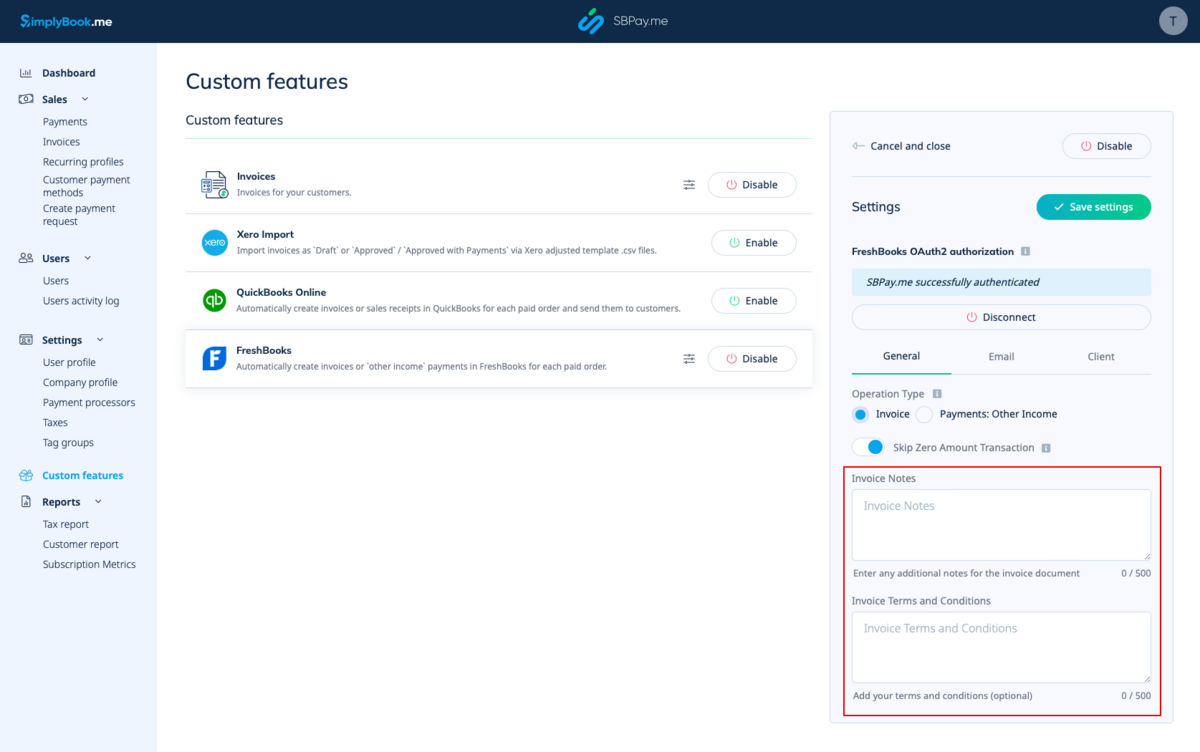
8. En la sección Correo electrónico puede desactivar o dejar activada la opción Enviar factura. Si está activada, puede especificar el asunto y el cuerpo del correo electrónico de la factura. Puede incluir variables compatibles en el cuerpo del correo electrónico, que se sustituirán por información real cuando se envíen a los clientes. Si no se especifica, se utilizará la plantilla predeterminada de FreshBooks para el asunto o el cuerpo del correo electrónico.
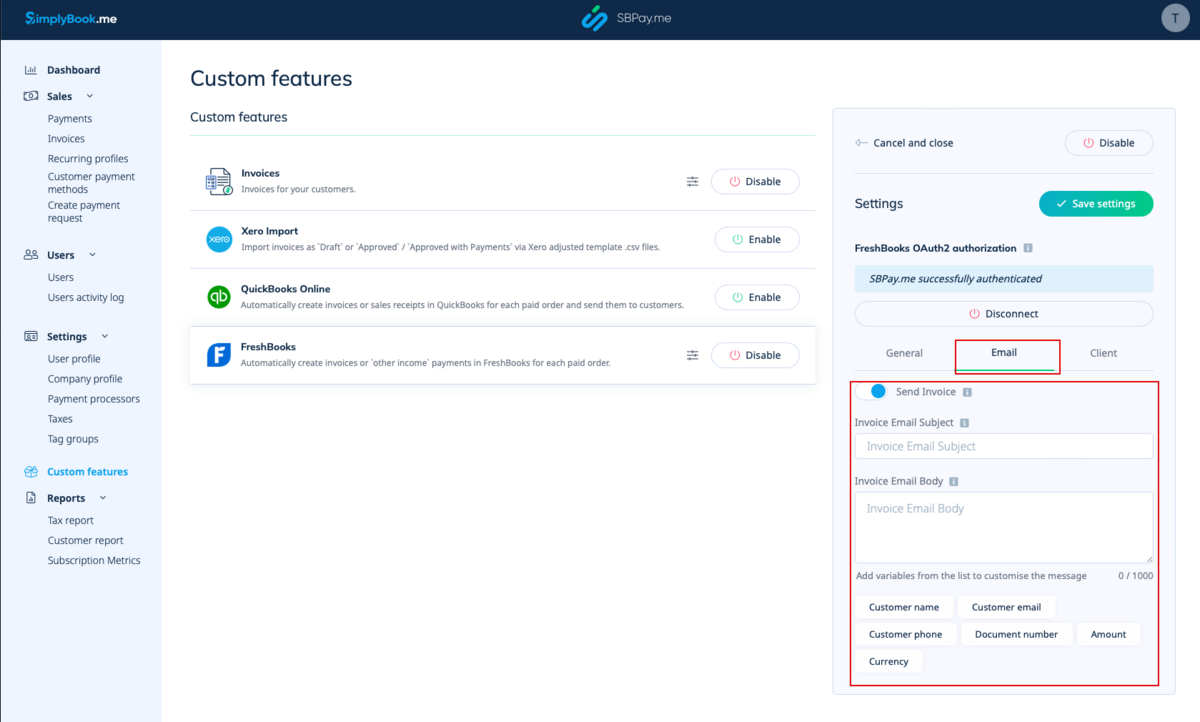
9. En la sección Cliente puede ajustar la información del cliente como Apellidos y Nota interna del cliente al crear una nueva entrada de cliente en FreshBooks.
- Tiene la opción de activar el Apellido del cliente desde Campos de cliente de SimplyBook.me. Esta función es útil si tiene activada la función personalizada correspondiente en la cuenta de SimplyBook.me y la ha configurado para obtener el apellido de sus clientes.
- Asegúrese de introducir el nombre de campo exacto que coincida con el utilizado en la función personalizada Campos de cliente de SimplyBook.me para el apellido.
- La opción Nota interna del cliente permite añadir un prefijo personalizado a la nota interna de un cliente en FreshBooks. Es importante señalar que la modificación del prefijo no afectará a los clientes existentes de FreshBooks. Sólo los nuevos clientes se crearán en FreshBooks con la nota actualizada. Una nota de cliente es esencial para que la integración funcione correctamente. Por defecto, la nota interna incluye SBPay.me, {CURRENCY}.
- Tiene la flexibilidad de cambiar el prefijo SBPay. me o excluirlo. Si se omite, sólo se añadirá la divisa a la nota del cliente.
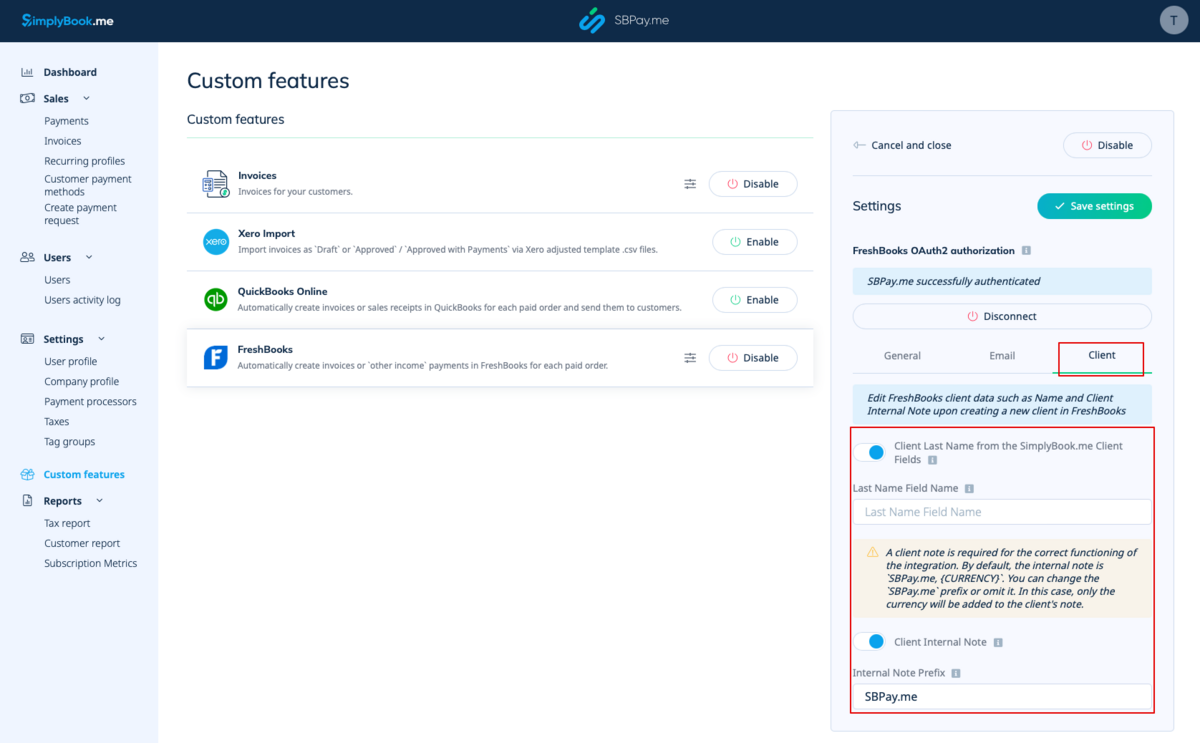
Configuración de Xero
- Para aclarar, el proceso no está totalmente automatizado. Deberá exportar las facturas desde la página Facturas de SBPay.me e importarlas en el lado Xero. (hemos preparado el formato de archivo específico para facilitarle la tarea)
- Es importante tener en cuenta que, si se utiliza la funcionalidad de importación estándar de Xero, las facturas se importarán como Borrador. Para que las facturas sean Aprobadas o Pagadas, se debe utilizar Xero Conversion Toolbox.
- El importe del impuesto no se exporta, ya que Xero importa los importes finales como impuestos excluidos. Los impuestos se calculan y añaden a los importes finales dentro de la propia plataforma Xero.
- La función personalizada de Xero sólo funcionará si la función personalizada de facturas está activada en SBPay.me.
Cómo configurar y utilizar
1. En primer lugar, vaya a la página Funciones personalizadas de la interfaz de SBPay.me y haga clic en el botón Activar situado junto a Xero.
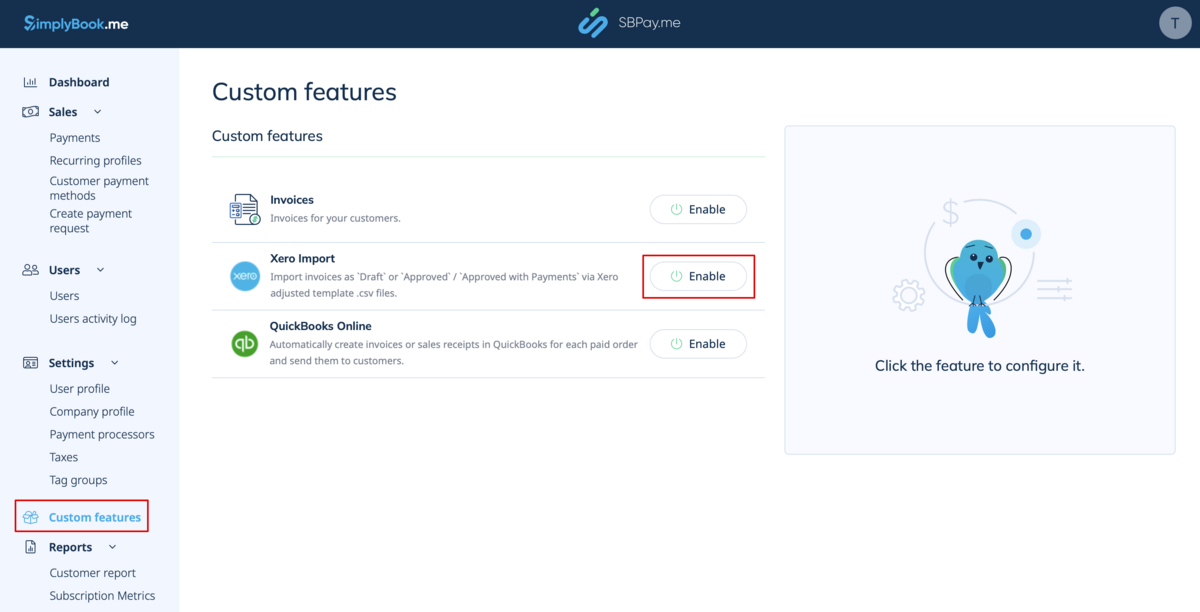
2. Decida si desea importar la factura con varias líneas. Esto afecta a la estructura de la información de las facturas al pasar de SBPay.me a Xero.
Si está activada, cada fila del archivo de exportación corresponderá a una partida de factura específica. Esto significa que la información detallada sobre cada partida dentro de un pedido se organiza en filas separadas del archivo .csv resultante.
Si está desactivada, todas las partidas de factura dentro de un pedido se combinan en una sola línea. El resultado es un resumen conciso de la factura con el importe total mostrado en una fila del archivo .csv.
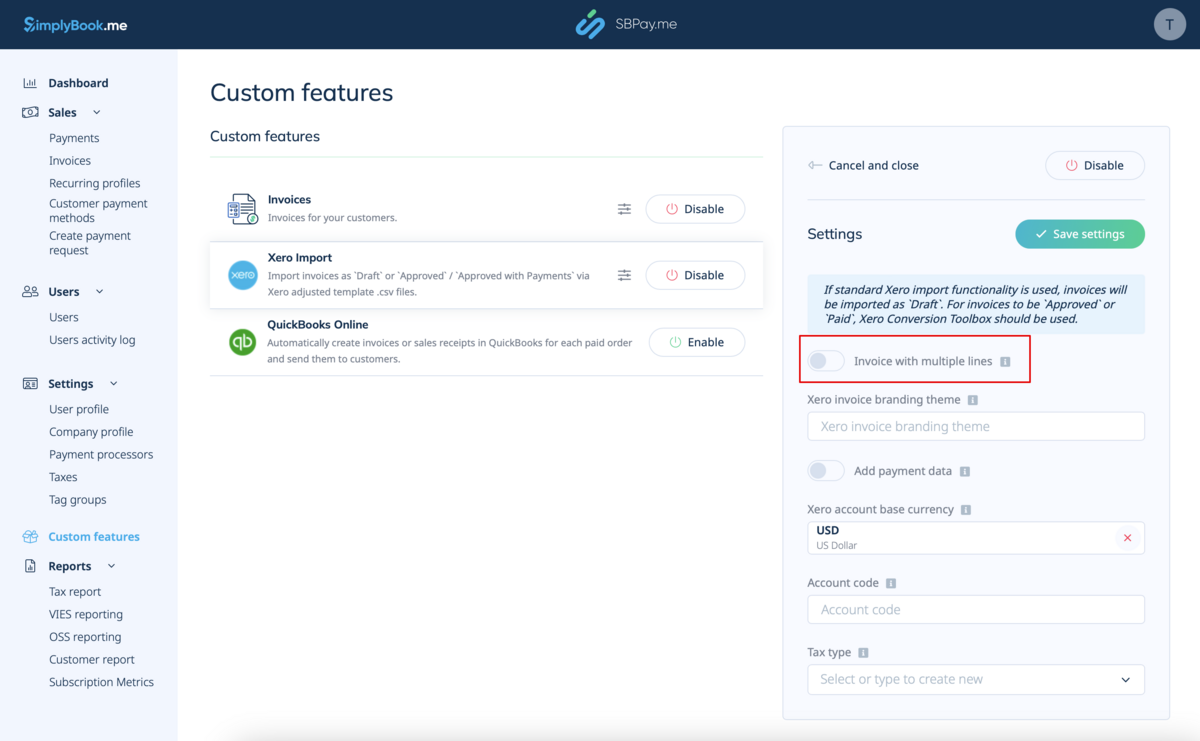
3. A continuación, inserte Xero Invoice Branding Theme Name. En Xero, un nombre de tema de marca es el nombre de la plantilla de factura que determina la disposición y el diseño de sus facturas.
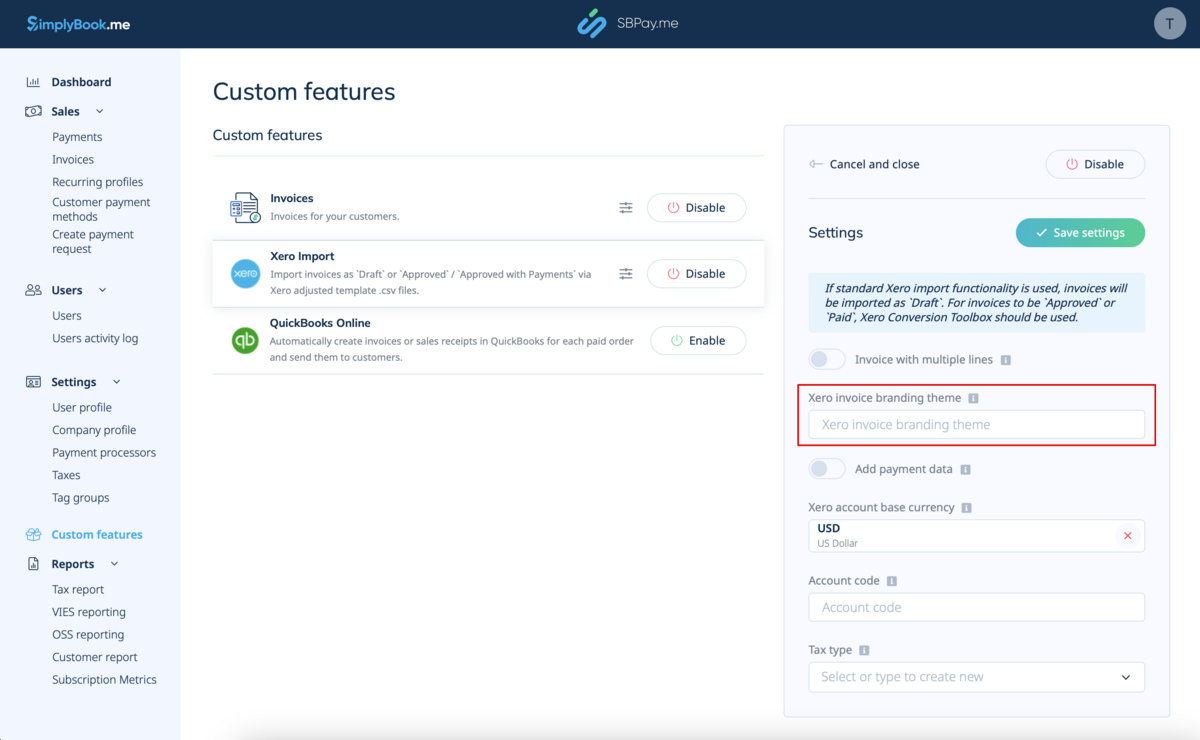
4. A continuación, añada Datos de pago. Si se activa, se exportarán al archivo .csv datos de pago adicionales, incluido el importe pagado, el código de cuenta de Xero, la fecha de pago de la factura y el tipo de cambio del pago.
Al incluir estos datos de pago durante el proceso de exportación, te aseguras de que Xero tenga toda la información necesaria para registrar con precisión los pagos contra las facturas correspondientes.
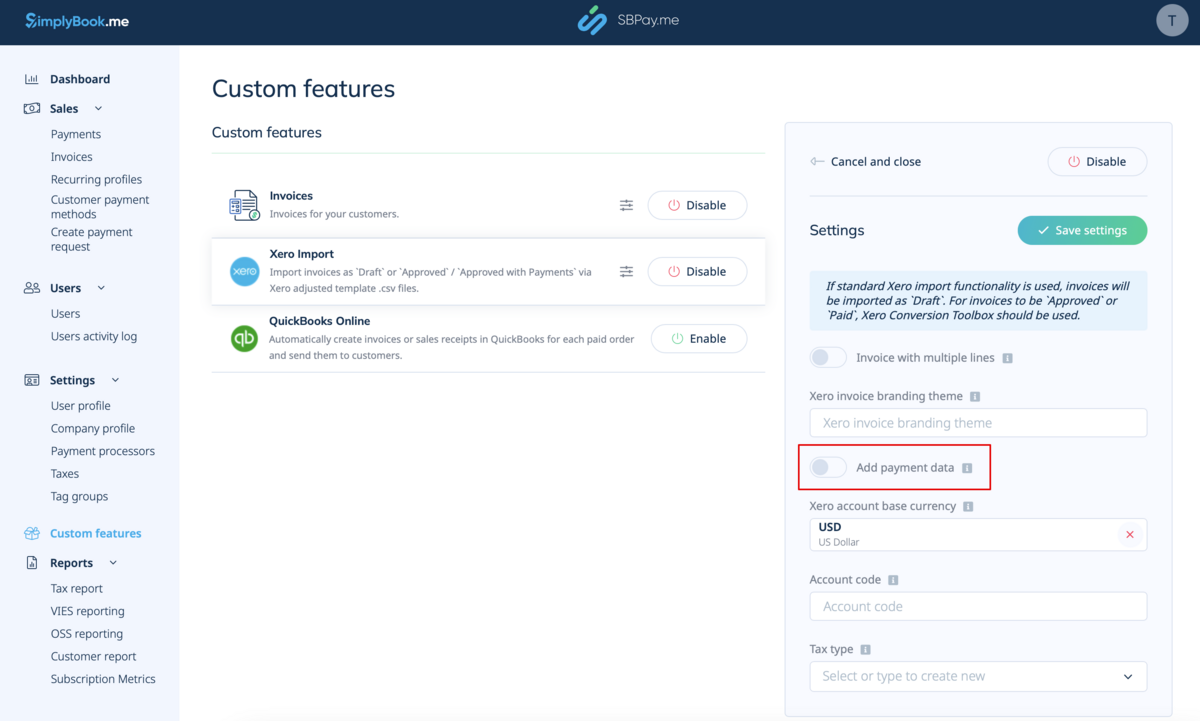
5. Además, seleccione Moneda base de la cuenta Xero. En Xero, la moneda base de la cuenta es la moneda principal en la que se guardan los registros financieros. Sirve como moneda estándar a efectos de contabilidad y elaboración de informes. Especifíquelo si acepta pagos en varias divisas o si la divisa de las facturas de SBPay.me es diferente de la divisa base de la cuenta Xero.
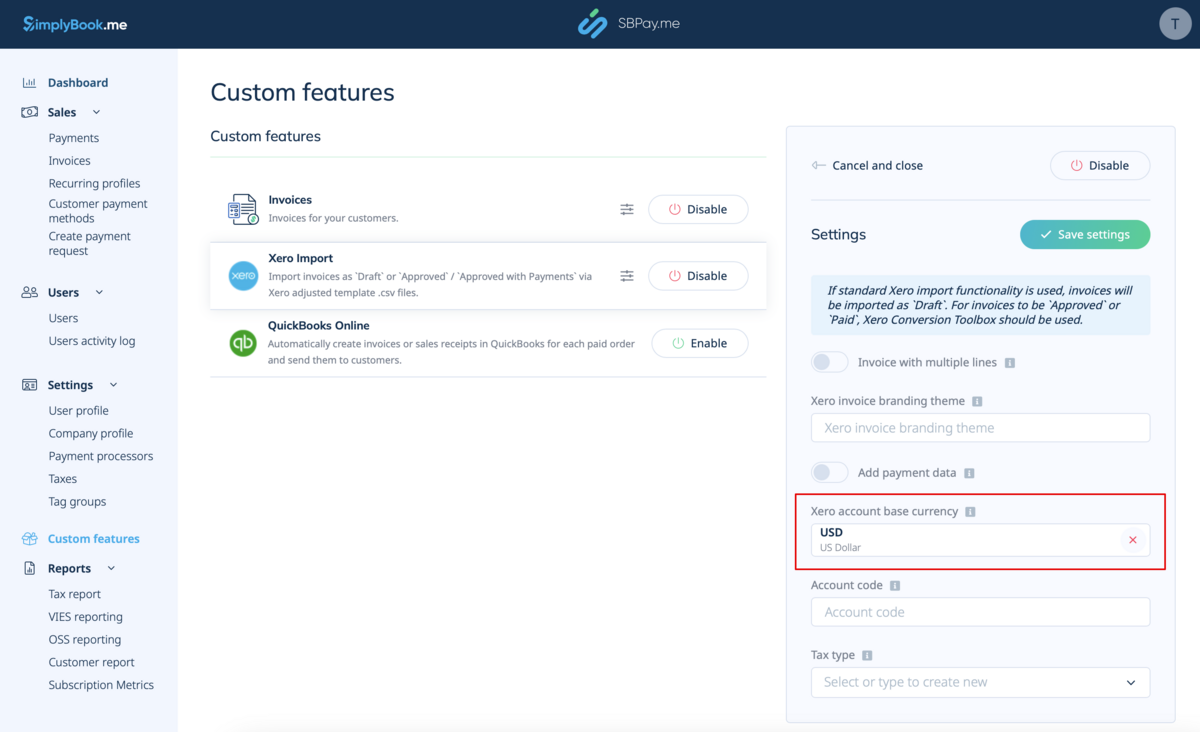
6. En particular, para las facturas pagadas, especifique el código de cuenta de depósito correspondiente tal y como aparece en el plan contable de Xero. Esto garantiza que las transacciones se clasifican automáticamente en la cuenta adecuada dentro de Xero. También puede dejarlo en blanco para especificar manualmente el código de cuenta durante la importación de facturas.
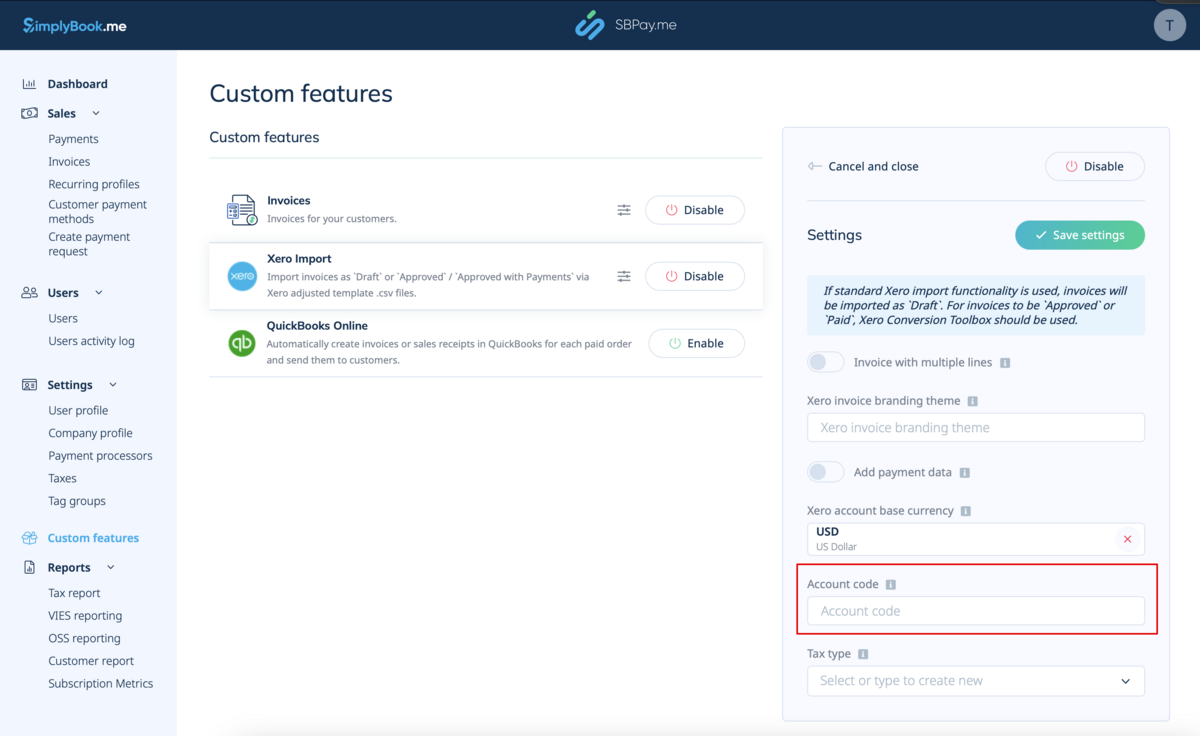
7. A continuación, seleccione Tipo de impuesto. A continuación, introduzca el nombre exacto del tipo impositivo de la configuración de Xero para garantizar que cada transacción se vincula correctamente al tipo impositivo correspondiente.
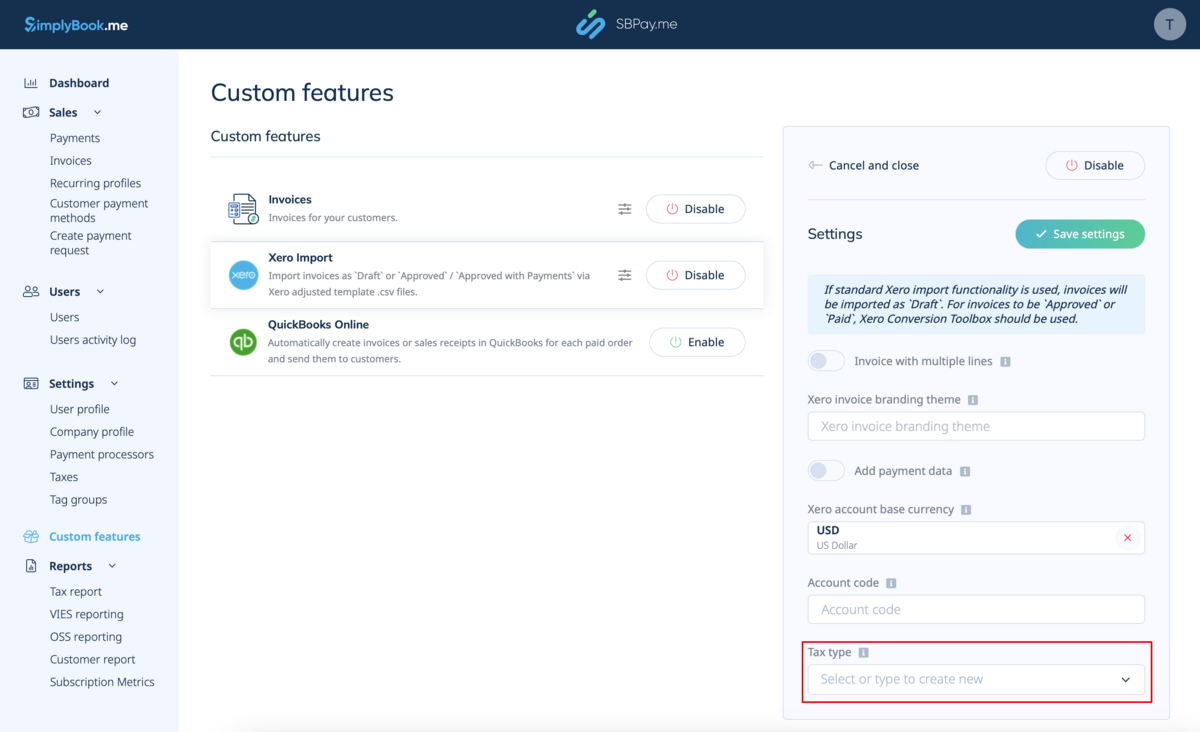
8. Por último, después de activar y configurar la función personalizada de Xero, ahora puede ir a Facturas en su cuenta de SBPay y hacer clic en el botón Exportar de Xero para generar el archivo .csv que se puede importar en Xero.
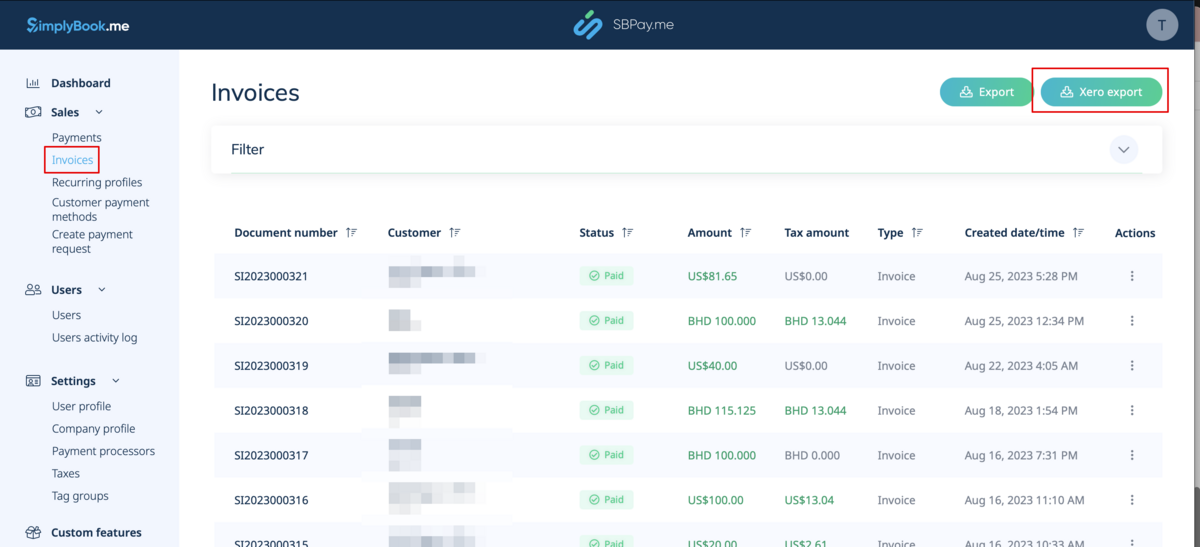
Para cada integración:
- Vuelva a comprobar los campos de datos para garantizar una sincronización correcta.
- Revise periódicamente la integración para detectar actualizaciones o errores.
Por último, estas configuraciones hacen que las tareas contables requieran menos tiempo. Le permiten centrarse más en sus clientes y servicios. Recuerde que mantener su software de contabilidad integrado garantiza un seguimiento financiero ágil. Como resultado, siempre estará preparado para la planificación financiera y la elaboración de informes.
Maximizar su integración
Al integrar su SimplyBook.me con QuickBooks, FreshBooks, o Xero desbloquea muchos beneficios. Veamos cómo sacar el máximo partido a esta configuración. Mantenga la fluidez de sus operaciones y la agudeza de sus conocimientos con estos consejos.
Racionalizar la facturación
Automatice la creación de facturas justo después de la reserva. Ahorra tiempo y reduce los errores. Ahora, enviar facturas a tiempo se convierte en un juego de niños.
Sincronizar gastos automáticamente
Por ejemplo, registra tus gastos a medida que se produzcan. Se acabaron las entradas manuales. Esta actualización en tiempo real mantiene sus libros exactos y al día.
Aprovechar los informes financieros
Obtenga información con facilidad. Estas integraciones ofrecen informes financieros detallados. Comprenda sus flujos de ingresos e identifique oportunidades de crecimiento.
Controlar la tesorería
Vigile de cerca su flujo de caja. La sincronización automática de datos le ofrece una visión clara. Tome decisiones informadas con confianza.
Programar auditorías periódicas
Por ejemplo, establezca auditorías periódicas a través de su panel de control. Este hábito garantiza que sus datos financieros sean precisos y fiables.
Optimizar la preparación de impuestos
Cuando llegue la temporada de impuestos, estará preparado. La contabilidad integrada hace que la preparación de impuestos sea menos desalentadora. Acceda fácilmente a todos los registros financieros y deducciones.
Utilizar la información del cliente
Comprenda mejor a sus clientes. Vea qué servicios generan ingresos y cuáles son las preferencias de los clientes. Adapte su oferta a la demanda.
Adoptar la automatización
Deje que la automatización se encargue de las tareas rutinarias. Dedique más tiempo a lo que importa: hacer crecer su negocio y servir a sus clientes.
Cada uno de estos pasos no sólo simplifica su gestión financiera, sino que también mejora el aspecto estratégico de las operaciones de su empresa. En resumen, sincronizarlo todo le permite responder rápidamente a las necesidades de su empresa, optimizar sus servicios y fomentar el crecimiento. Por último, recuerda que el objetivo es trabajar de forma más inteligente, no más dura, lo que te permitirá centrarte en lo que mejor sabes hacer.
Solución de problemas comunes
Sin embargo, incluso con las mejores herramientas, pueden surgir problemas. A continuación le indicamos cómo solucionar los problemas más comunes con las integraciones de SimplyBook.me.
Problema 1: La integración no se sincroniza
En primer lugar, comprueba tu conexión a Internet. A continuación, comprueba que has vinculado correctamente tus cuentas. A veces, una simple reconexión soluciona los problemas de sincronización.
Problema 2: Transferencia de datos incorrecta
Asegúrese de que todos los campos coincidan entre SimplyBook.me y su software de contabilidad. Los desajustes suelen dar lugar a errores. Vuelve a comprobar las configuraciones de tu instalación.
Problema 3: Transacciones pendientes
Es posible que las transacciones no aparezcan si se introducen después del periodo de sincronización. Actualice periódicamente sus registros. Esto mantiene sus cuentas alineadas.
Problema 4: entradas duplicadas
Para evitar duplicidades, establezca un flujo de trabajo claro. Decida dónde introducir los datos en primer lugar. Siga este proceso para mantener la coherencia.
Problema 5: Errores de acceso denegado
Esto significa a menudo que hay que ajustar los permisos. En su software de contabilidad, asegúrese de que SimplyBook.me tiene los derechos de acceso necesarios.
Obtener ayuda adicional
No te preocupes si te quedas atascado. La ayuda está a sólo unos clics.
En primer lugar, el Centro de Ayuda de SimplyBook. me es su recurso. Este centro está lleno de guías paso a paso y preguntas frecuentes. Una mina de oro de información útil le espera en el Centro de Ayuda de SimplyBook.me.
A continuación, ¿necesita respuestas rápidamente? Nuestro servicio de chat en directo funciona 24/5. Sea cual sea el problema, grande o pequeño, nuestro equipo está aquí para ayudarle.
Para los estudiantes visuales, tenemos tutoriales en vídeo. Estas guías le guiarán a través de procedimientos comunes, disponibles en el canal YouTube de SimplyBook.me.
Recuerde que los obstáculos forman parte del proceso. Armado con las herramientas adecuadas, superará con destreza cualquier reto. Muy pronto, sus integraciones funcionarán a la perfección.
Conclusión
Para concluir, la integración de SimplyBook.me con el software de contabilidad líder como QuickBooks, FreshBooks y Xero es más que una conveniencia, es una estrategia para el crecimiento. Estas integraciones agilizan las operaciones, garantizando que su gestión financiera sea lo más eficaz y precisa posible. Al automatizar tareas que antes requerían una introducción manual, las empresas pueden ahorrar tiempo, reducir errores y centrarse más en las actividades estratégicas que impulsan el crecimiento.
Animamos a todas las empresas a explorar estas integraciones. No sólo simplifican las tareas contables, sino que también proporcionan información valiosa sobre su salud financiera, ayudándole a tomar decisiones con conocimiento de causa. Las ventajas son evidentes, ya sea mediante la mejora de las funciones de elaboración de informes, la agilización de la facturación o la simplificación de la preparación de impuestos. Además, estas integraciones están diseñadas para apoyar su negocio a medida que crece, adaptándose a sus necesidades cambiantes.
En general, a la espera de futuros desarrollos y actualizaciones, mantenerse informado le permitirá aprovechar las nuevas funciones en cuanto estén disponibles. Recuerde, el objetivo de SimplyBook.me y sus integraciones es ayudar a que su negocio prospere. Además, si adoptas estas herramientas, el camino hacia el crecimiento te resultará más fácil y llevadero. Por último, avancemos juntos, aprovechando al máximo lo que SimplyBook.me y sus integraciones pueden ofrecer.
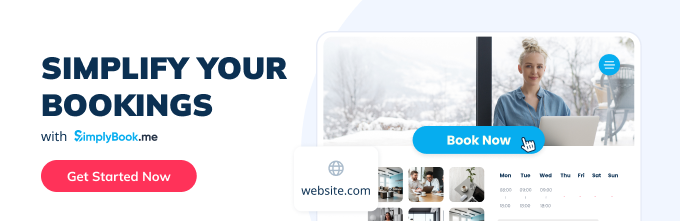
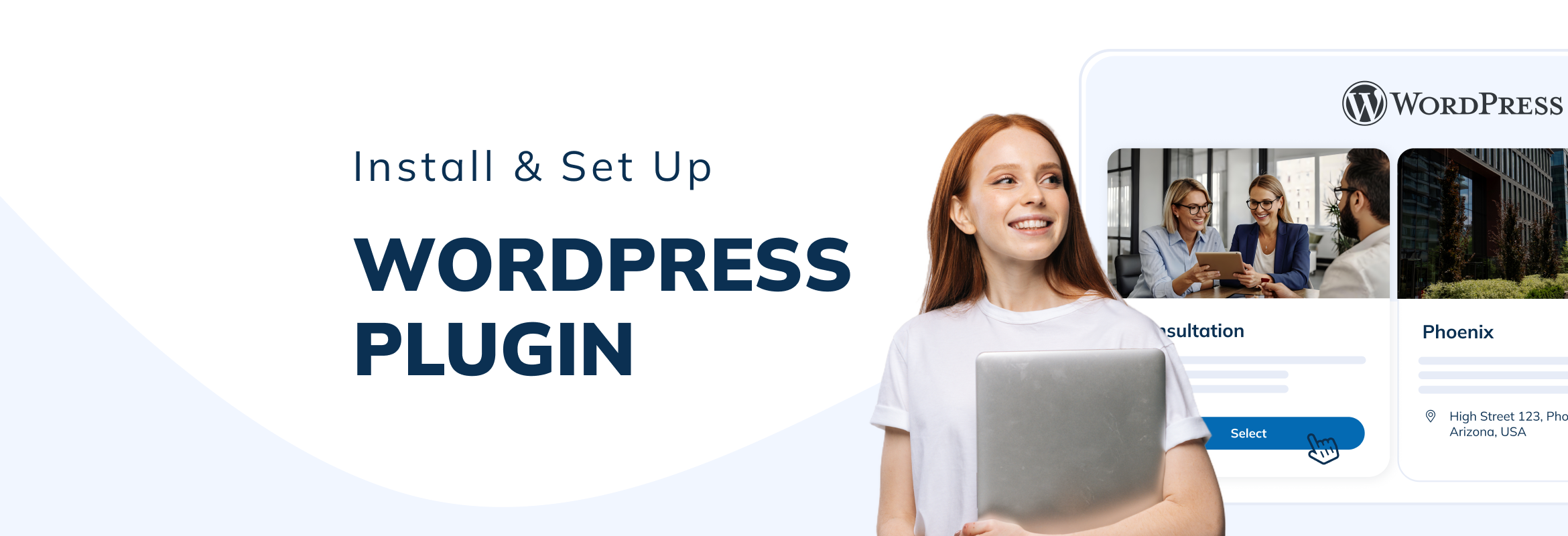


Comments
0 commentsNo comments yet